win10系统自动关闭无法响应的程序
1、在win10系统桌面上,开始菜单,右键,运行。
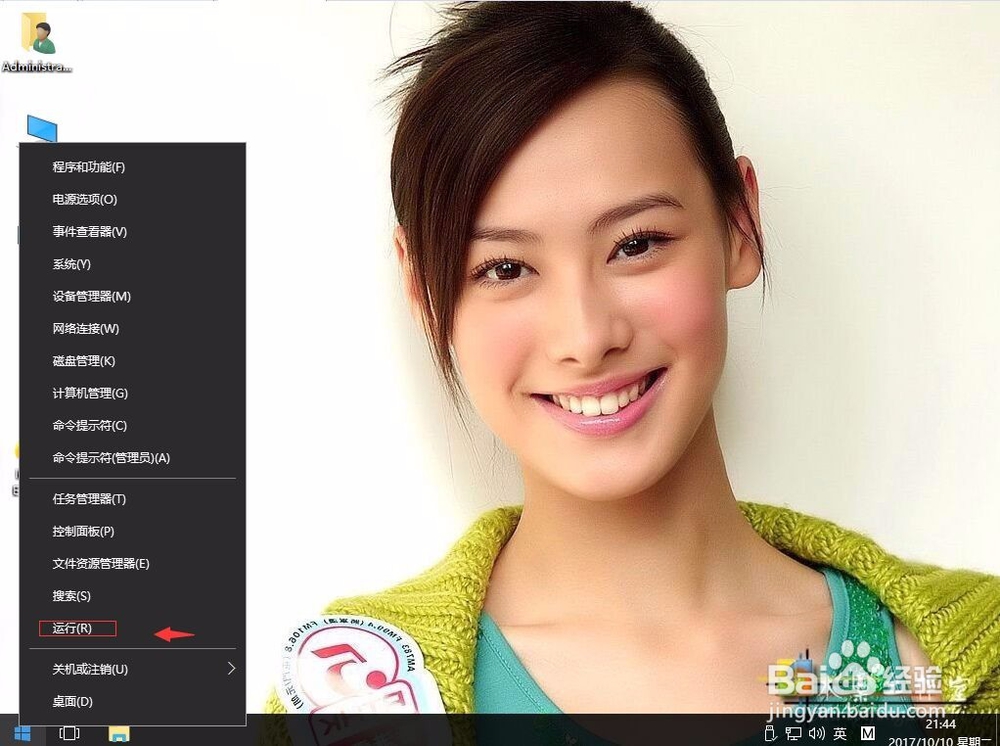
2、输入regedit,确定。
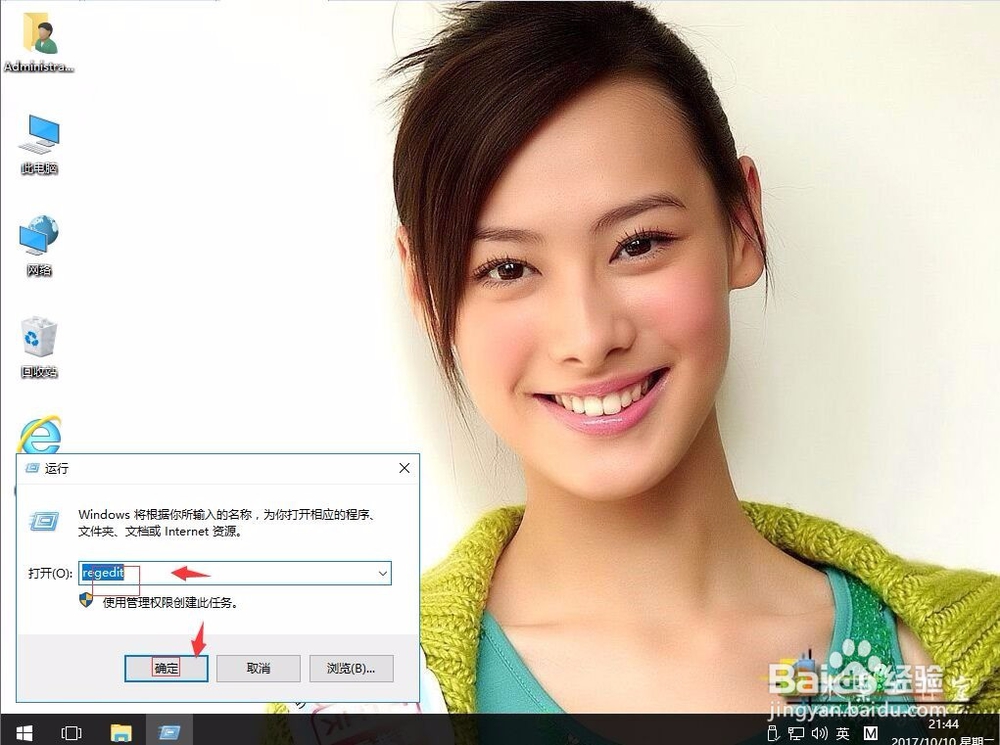
3、在注册表编辑器依次展开:HKEY_CURRENT_USER\ControlPanel\Desktop。右侧找到AutoEndTasks。

4、右键,修改。

5、把“编辑字符串”对话框中将其数值数据由“0”修改为“1”;再确定。
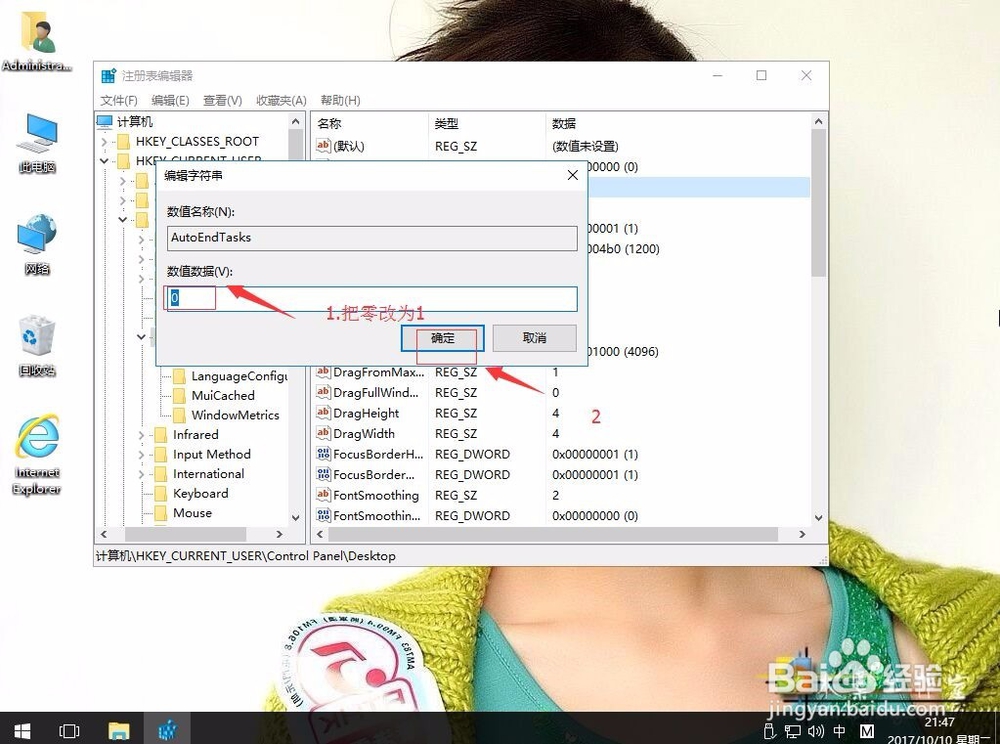
1、在win10系统桌面上,开始菜单,右键,运行。
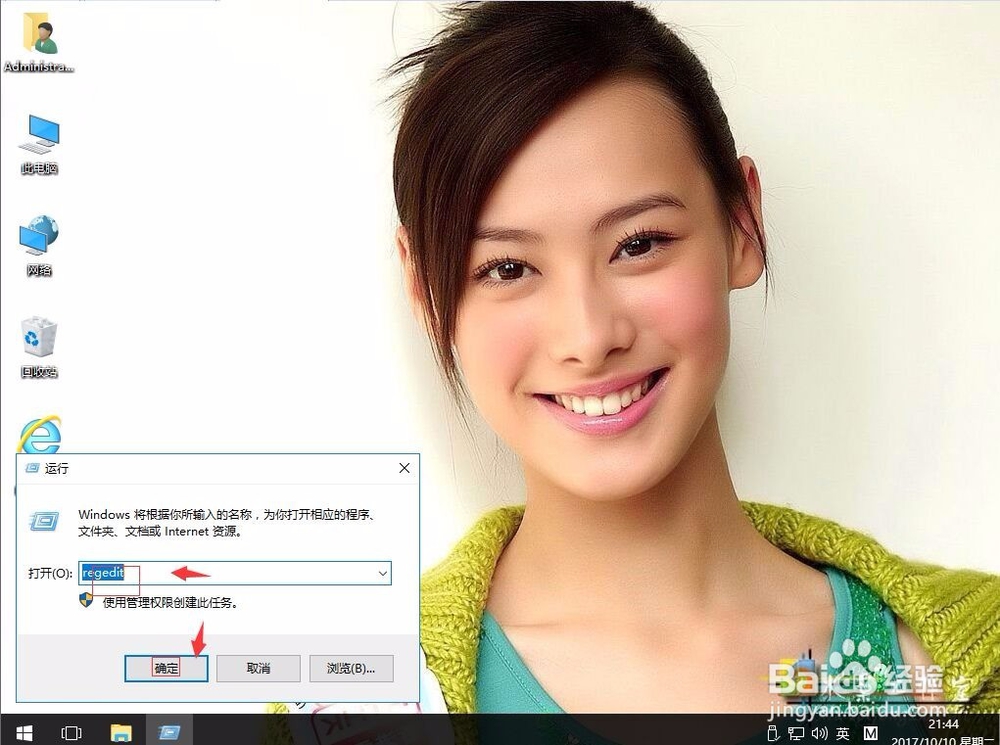
2、输入regedit,确定。
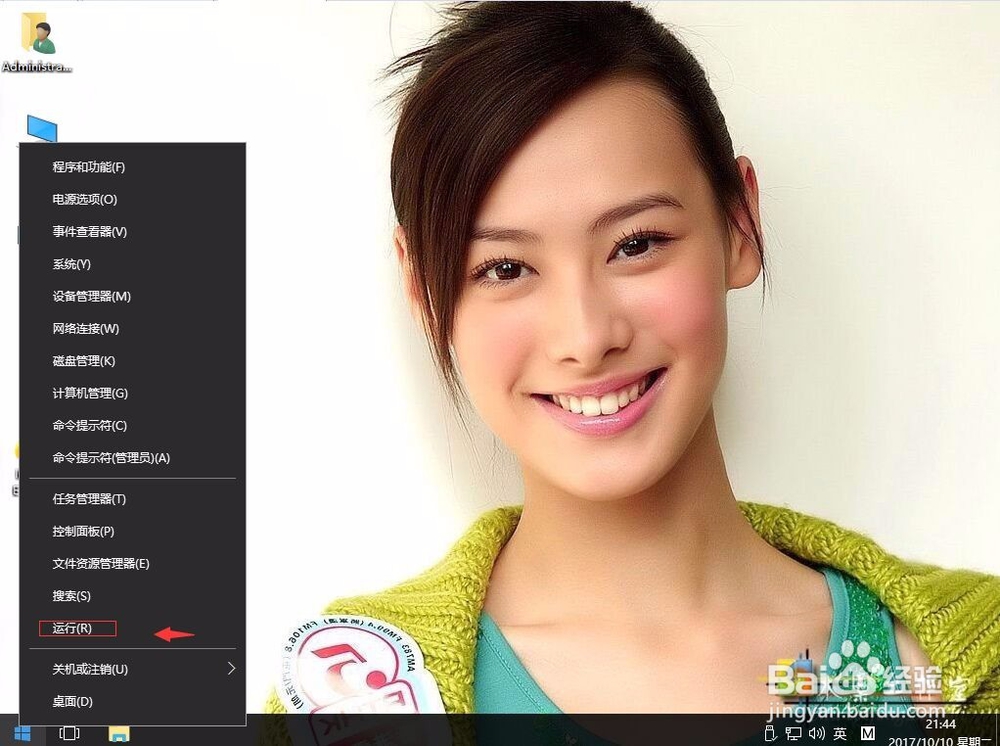
3、在注册表编辑器依次展开:HKEY_CURRENT_USER\ControlPanel\Desktop。右侧找到WaitToKillAppTimeout。
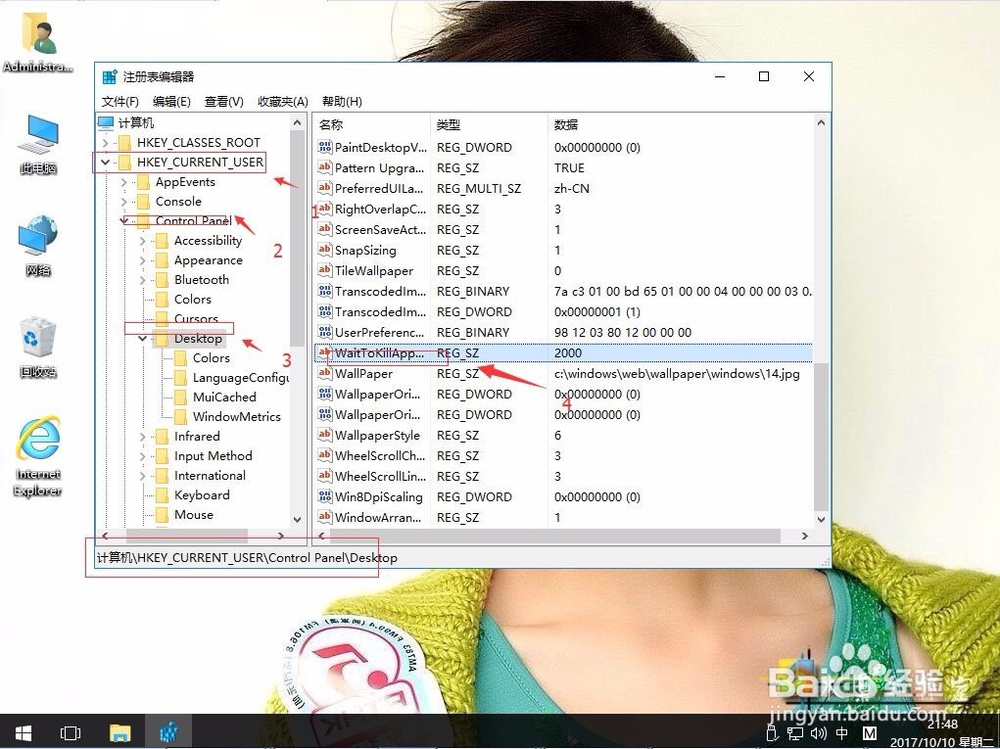
4、右键,修改。
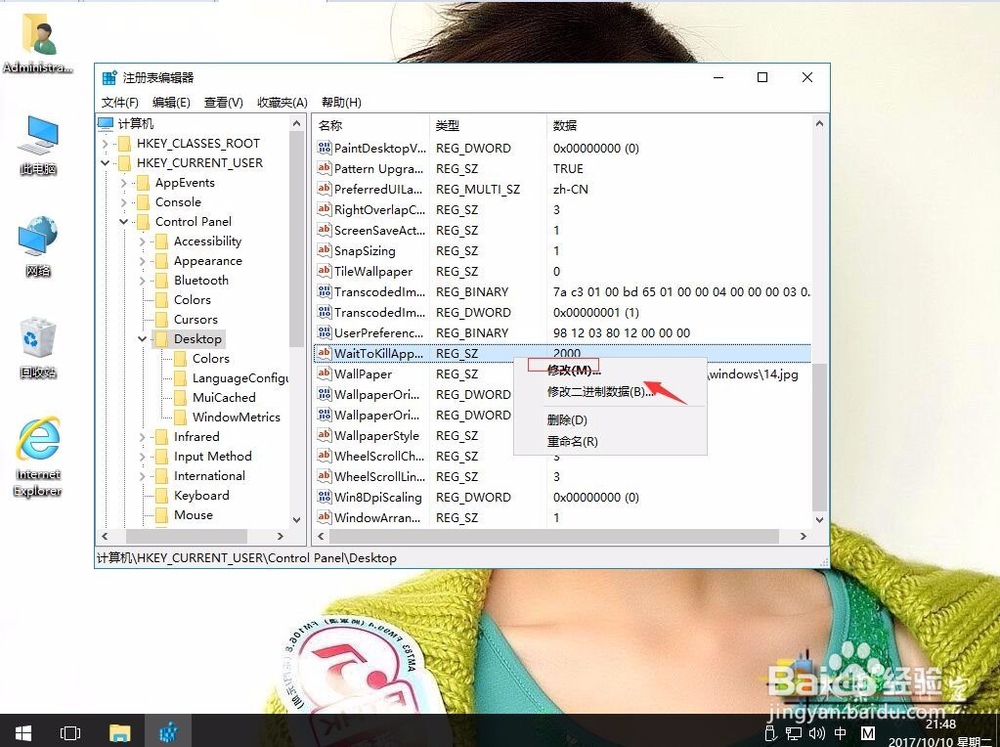
5、把“编辑字符串”对话框中将其数值数据由“20000”修改为“12000”、“8000”或更小,这代表当程序失去响应时的最长等待时间。 再确定。然后重启电脑。
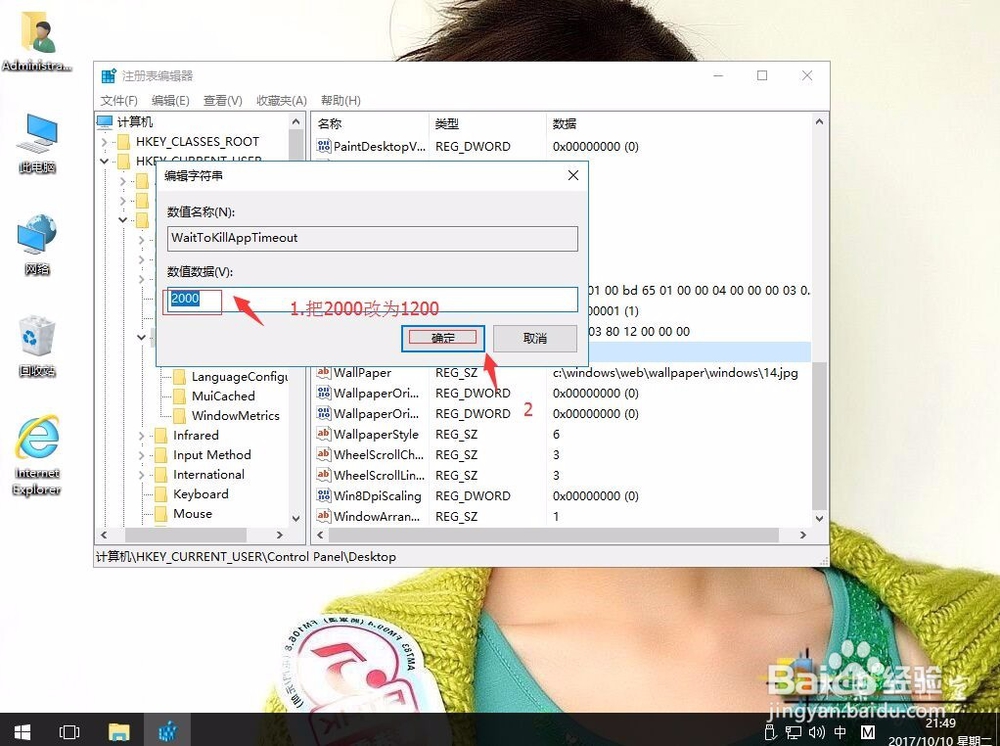
声明:本网站引用、摘录或转载内容仅供网站访问者交流或参考,不代表本站立场,如存在版权或非法内容,请联系站长删除,联系邮箱:site.kefu@qq.com。
阅读量:134
阅读量:80
阅读量:78
阅读量:58
阅读量:156